Màn hình máy tính mất hết biểu tượng là một lỗi khá phổ biến mà người dùng Windows thường gặp phải. Tình trạng này gây khó khăn trong việc truy cập các ứng dụng và tệp tin. Vậy nguyên nhân nào dẫn đến hiện tượng này và cách khắc phục ra sao? Bài viết này của Máy Phát Điện Hà Nội sẽ giúp bạn tìm hiểu chi tiết và hướng dẫn cách giải quyết vấn đề này một cách hiệu quả.
Bạn có thể tìm hiểu thêm về cách tắt máy tính mà vẫn nghe được nhạc.
Nguyên nhân khiến màn hình máy tính mất hết biểu tượng
Có nhiều nguyên nhân dẫn đến việc màn hình máy tính bị mất hết biểu tượng, từ những lỗi phần mềm đơn giản đến các vấn đề nghiêm trọng hơn về phần cứng. Dưới đây là một số nguyên nhân thường gặp:
- Lỗi Explorer.exe: Đây là tiến trình quản lý giao diện người dùng trên Windows. Nếu Explorer.exe gặp sự cố, nó có thể khiến các biểu tượng trên màn hình desktop biến mất.
- Virus hoặc phần mềm độc hại: Virus và malware có thể gây ra nhiều vấn đề cho hệ thống, bao gồm cả việc làm mất biểu tượng trên màn hình.
- Lỗi registry: Registry là cơ sở dữ liệu chứa các cài đặt cấu hình của hệ thống. Nếu registry bị lỗi, nó có thể ảnh hưởng đến hoạt động của Windows, bao gồm cả việc hiển thị biểu tượng.
- Lỗi driver card màn hình: Driver card màn hình không tương thích hoặc bị lỗi cũng có thể là nguyên nhân gây ra sự cố này.
- Vấn đề phần cứng: Trong một số trường hợp hiếm gặp, lỗi phần cứng như ổ cứng bị hỏng cũng có thể dẫn đến việc mất biểu tượng.
Khắc phục màn hình máy tính mất hết biểu tượng
Dưới đây là một số cách khắc phục màn hình máy tính mất hết biểu tượng, bạn có thể thử áp dụng lần lượt:
-
Khởi động lại Explorer.exe: Nhấn tổ hợp phím Ctrl + Shift + Esc để mở Task Manager. Tìm đến tiến trình Explorer.exe, click chuột phải và chọn Restart.
-
Quét virus: Sử dụng phần mềm diệt virus để quét toàn bộ hệ thống và loại bỏ các phần mềm độc hại.
-
Sửa lỗi registry: Sử dụng các công cụ sửa lỗi registry có sẵn trên Windows hoặc các phần mềm của bên thứ ba. Tuy nhiên, cần thận trọng khi thao tác với registry vì nó có thể ảnh hưởng đến toàn bộ hệ thống.
-
Cập nhật driver card màn hình: Tải và cài đặt phiên bản driver card màn hình mới nhất từ trang web của nhà sản xuất.
-
Khôi phục hệ thống: Khôi phục hệ thống về thời điểm trước khi xảy ra lỗi.
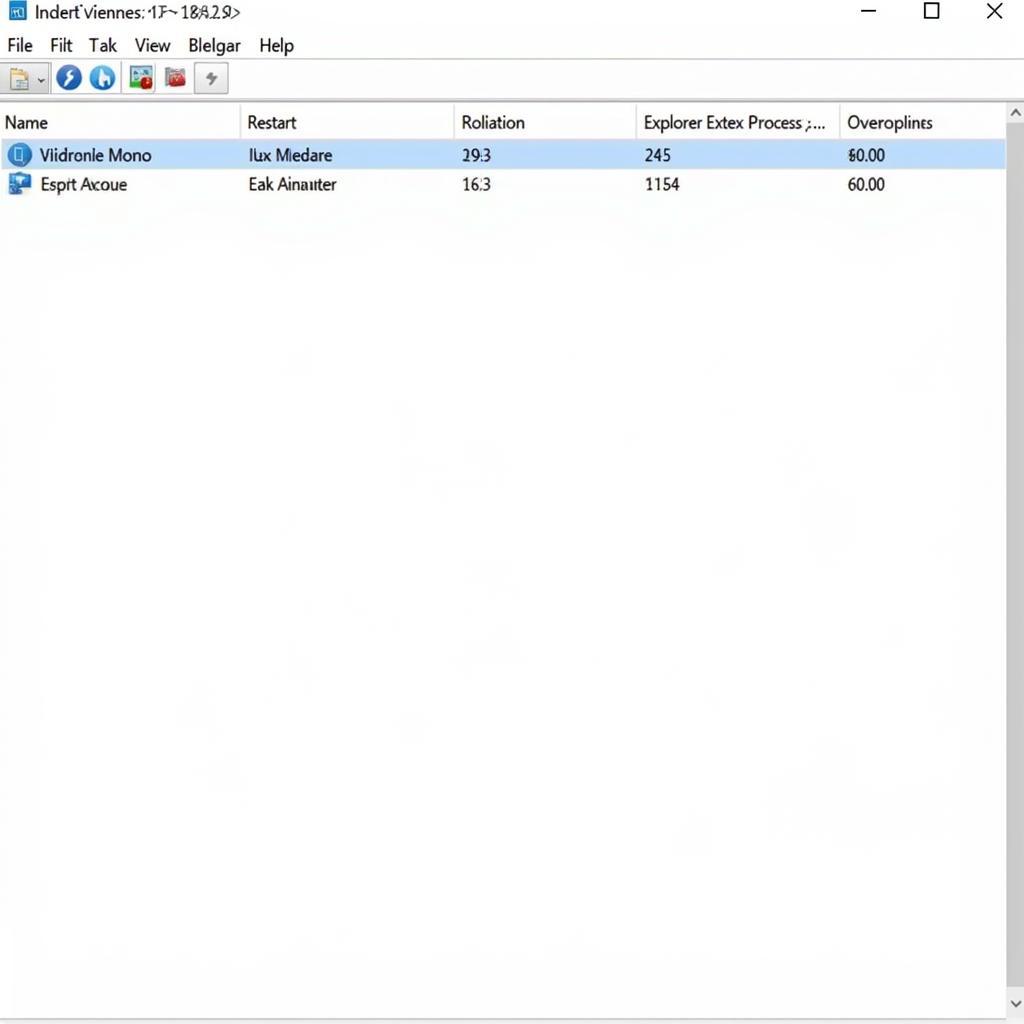 Khắc phục màn hình máy tính mất hết biểu tượng bằng cách khởi động lại Explorer.exe
Khắc phục màn hình máy tính mất hết biểu tượng bằng cách khởi động lại Explorer.exe
Một số tình huống thường gặp và câu hỏi liên quan
Tại sao sau khi cập nhật Windows, màn hình máy tính của tôi lại mất hết biểu tượng?
Đôi khi, việc cập nhật Windows có thể gây ra xung đột phần mềm hoặc lỗi driver, dẫn đến việc mất biểu tượng. Hãy thử khôi phục lại phiên bản Windows trước đó hoặc cập nhật driver card màn hình.
Tôi đã thử tất cả các cách trên nhưng vẫn không được, tôi nên làm gì?
Nếu đã thử tất cả các cách trên mà vẫn không khắc phục được, bạn nên liên hệ với các chuyên gia kỹ thuật để được hỗ trợ. Vấn đề có thể liên quan đến phần cứng hoặc lỗi hệ thống phức tạp hơn.
Nếu bạn muốn tìm hiểu thêm về cách giảm độ sáng màn hình, hãy tham khảo bài viết cách giảm độ sáng màn hình máy tính win 10.
Kết luận
Màn hình máy tính mất hết biểu tượng là một lỗi gây phiền toái, nhưng thường có thể khắc phục được bằng các phương pháp đơn giản. Hy vọng bài viết này đã cung cấp cho bạn những thông tin hữu ích để giải quyết vấn đề này. Nếu bạn vẫn gặp khó khăn, đừng ngần ngại liên hệ với chúng tôi để được tư vấn và hỗ trợ.
Tìm hiểu thêm về tắt chế độ hẹn giờ máy lạnh và máy tính caá nhân ibm. Cũng như điện máy xanh logo.
FAQ
- Màn hình máy tính mất hết biểu tượng có ảnh hưởng đến dữ liệu không?
- Làm thế nào để ngăn chặn tình trạng này xảy ra?
- Tôi có cần cài đặt phần mềm đặc biệt nào để khắc phục lỗi này không?
- Lỗi này có thường xuyên xảy ra không?
- Tôi nên làm gì nếu không thể khởi động lại Explorer.exe?
- Việc sửa lỗi registry có nguy hiểm không?
- Tôi có thể tự mình cập nhật driver card màn hình được không?
Gợi ý các câu hỏi khác
- Làm sao để tùy chỉnh lại biểu tượng trên màn hình desktop?
- Tôi có thể thay đổi kích thước biểu tượng trên màn hình desktop không?
Gợi ý bài viết khác
- Cách tối ưu hóa hiệu suất máy tính
- Các lỗi thường gặp trên Windows và cách khắc phục
Khi cần hỗ trợ hãy liên hệ Số Điện Thoại: 0373298888, Email: [email protected] Hoặc đến địa chỉ: 86 Cầu Giấy, Hà Nội. Chúng tôi có đội ngũ chăm sóc khách hàng 24/7.


